掌握这3个小技巧,让屏幕播放更完美
原创 上屏君 2021-01-14
对很多商家,只要体验过上屏助手的便捷,可能再也不想用回U盘图片。 而且U盘还会有安全隐患,长时间使用会严重发烫。尤其是夏天,经常发生由于U盘过热从而将电视USB端口烧坏的案例。
上屏助手逐渐成为商家的好帮手,但偶尔我们也会遇到这样的问题:
没有铺满屏幕播放 图片、视频在屏幕上看起来很模糊 卡顿,不流畅
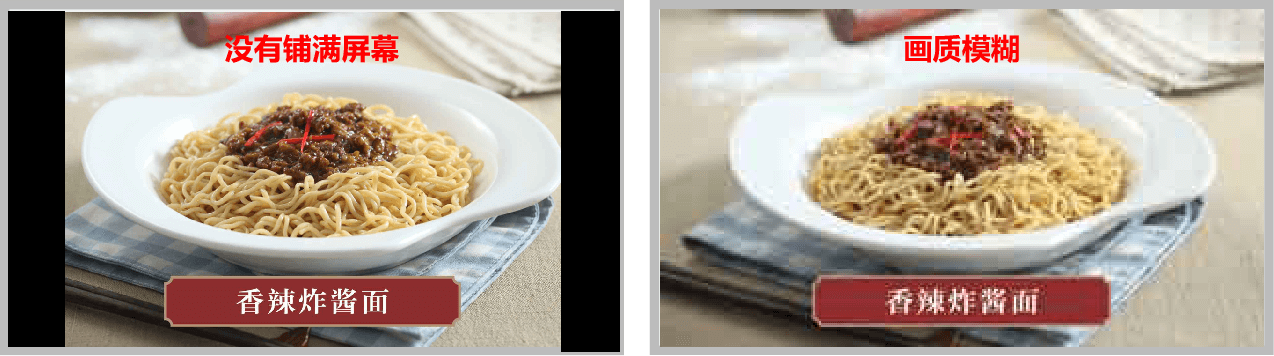
如何避免上述问题,让素材在屏幕上完美播放呢?请收好这 3 个技巧~
技巧一:制作宽高比16 : 9的图片
让图片铺满屏幕,我们需要规范图片的宽高比。
有个好消息是:无论什么品牌,什么型号,国内所有电视屏的宽高比都是16:9。
以几个主流屏幕尺寸为例:
32英寸、43英寸的屏幕,推荐制作1280*720像素的图片; 50英寸、55英寸的屏幕,推荐制作1920*1280像素的图片; 65英寸及以上的屏幕,推荐制作3840*2160像素的图片;
图片宽高比为16 : 9,就能够铺满屏幕。这样的约束是因为软件不能随意切割图片来适配屏幕,万一将重要信息切割掉了呢。
技巧二:原图上传
在上屏助手微信小程序端选【本地上传】图片时,记得勾选原图,这样可以避免图片被微信压缩而不清晰的问题。
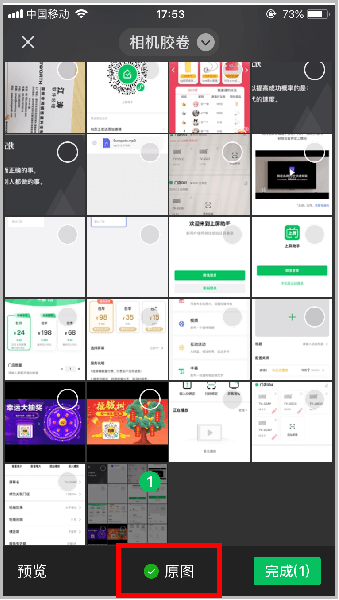
技巧三:在电脑端上传视频
若视频文件过大,在小程序端上传时,你可能会看到这样的提示:
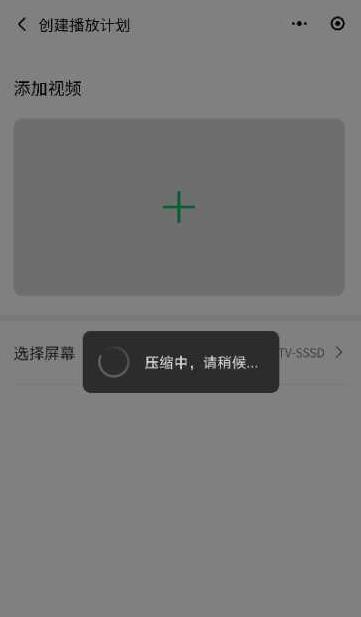
这个提示的意思是:视频文件正在被微信压缩,从而上传更快。 但是,由于电视屏比手机屏面积大,所以压缩可能会造成在电视屏上出现画质模糊。
当发生模糊问题时,请使用上屏助手电脑端后台上传。
电脑端采用了行业领先的视频图像转码技术,让播放更流畅,画质更高清。
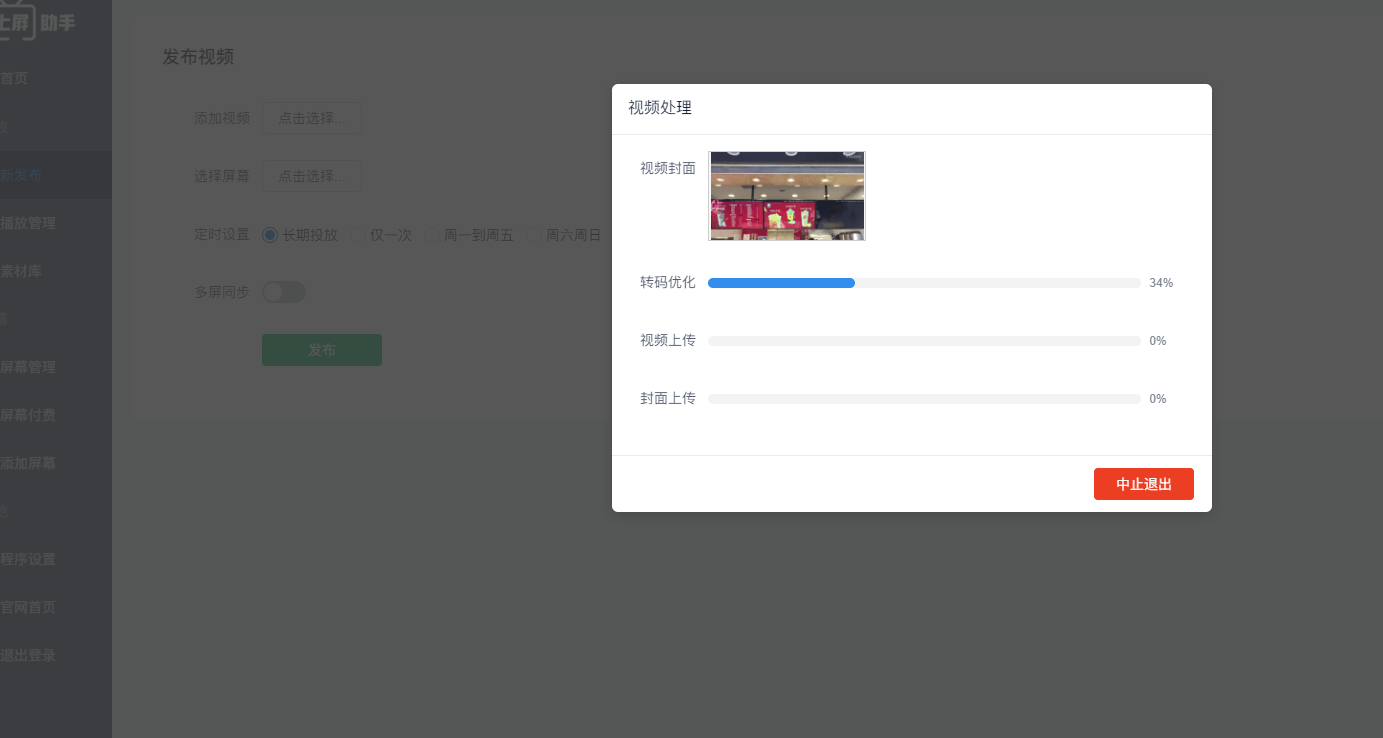
以上就是今天介绍的3个使用技巧,如果有遇到播放问题的朋友,不妨试试!

微信扫一扫
开始轻松上屏